CAD入门图文教程,教你如何选择子对象
在AutoCAD中,使用最广的选择对象就是点选和框选。对图形进行编辑修改之前,必须选 择相应的对象, 用户能逐个拾取被编辑的对象,选中的对象会显示虚线状态。那么,如何快速高效的选择子对象呢?下面品索教育为大家分享CAD入门图文教程,教你如何选择子对象,包括三维图形的子对象和复合三维实体上的子对象。在AutoCAD中,可以选择和修改实体上的子对象(面、边和顶点)。用户可以单独选择并修改这些子对象,也可以创建一个或多个任何类型的子对象的选择集,并修改此选择集。
CAD中的图形被称为对象,那什么是子对象呢,子对象就是对象的下一级对象,比如多段线中的直线段和圆弧,三维对象的面、边和顶点。选择子对象的目的就是对图形的局部进行编辑。二维图形在被选中后会显示蓝色的夹点,夹点可以直接选中后拖动,并且还可以对图形进行其他方式的编辑。
除了二维对象的夹点外,我们还可以选择对象的其他字对象,通过改变子对象的位置修改图形的形状。
选择三维子对象
用户可以通过按住<Ctrl>键然后选择这些子对象来选择实体上的子对象(面、边和顶点)。选定面、边和顶点后,它们将分别显示不同类型的夹点。
用户可以选择一个子对象,或在任意数量的实体上创建多个子对象的选择集。选择集也可以包含多种类型的子对象,也可以在MOVE、ROTATE、SCALE和ERASE命令的选择提示下使用<Ctrl>键选择子对象。
可以通过单击并拖动子对象的夹点来移动、旋转和缩放三维实体上的单个子对象。方法是使用夹点工具(3DMOVE和3DROTATE)或通过命令(例如MOVE、ROTATE和SCALE)。
如何选择子对象
1、按住 Ctrl 键后单击对象。
这种方式适合多段线和三维对象等,但多段线因为提供了夹点编辑功能,还可以用拉伸STRETCH命令选定多个顶点进行移动,因此很少用这种方式选择子对象来调整多段线,更多的时候用于选择三维实体、曲面或网格对象的面、边或顶点。
不过,如果想删除多段线中间的某一个线段或多段,可以利用CTRL键选定这些段后用删除ERASE(E)删除,这可能是夹点编辑做不到的,不知大家以后能不能用得上。
2、设置子对象过滤器。
可以在多个三维功能区选项卡的“选择”面板中找到,该过滤器指定在单击三维对象时选定的默认子对象。如果无过滤器处于选定状态,将选择整个对象。
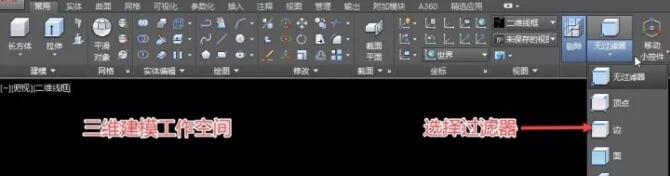
选择三维图形的子对象
选定的子对象会根据子对象的类型显示不同类型的夹点。
选择面后着色和二维线框模式下的显示效果如下图所示。
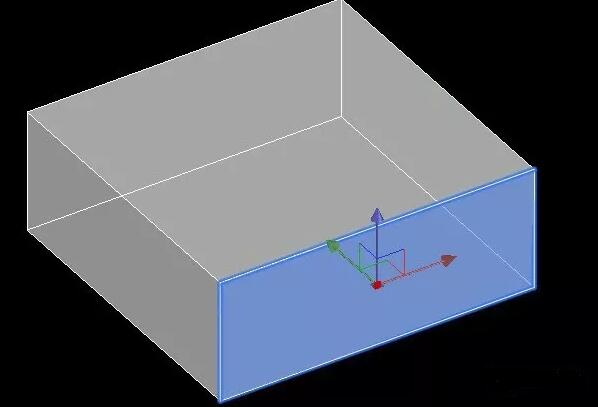
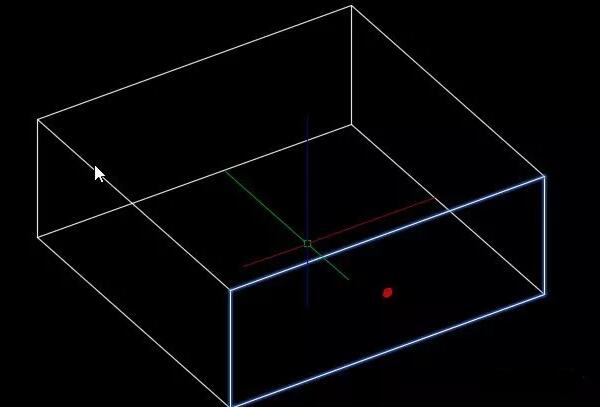
选择边在不同着色模式下的显示效果如下图所示。
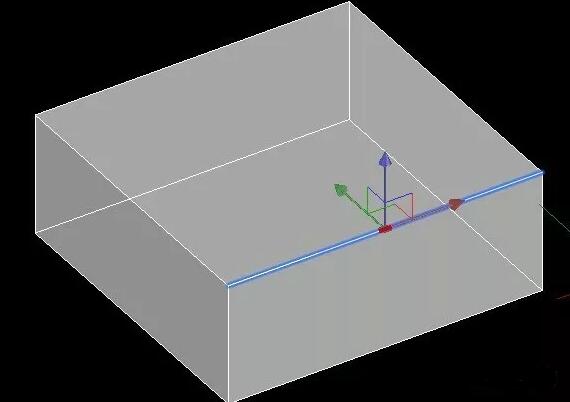
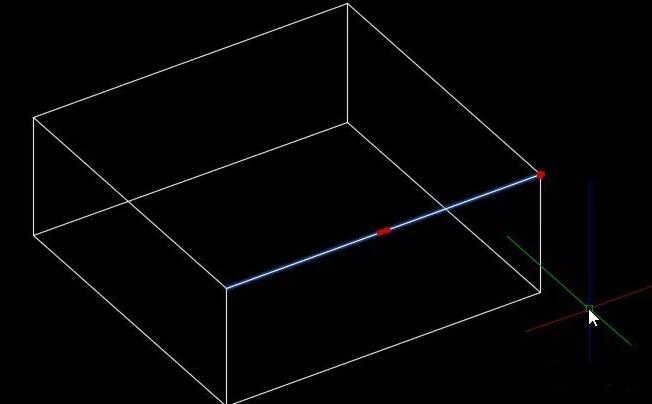
顶点子对象的显示效果如下:
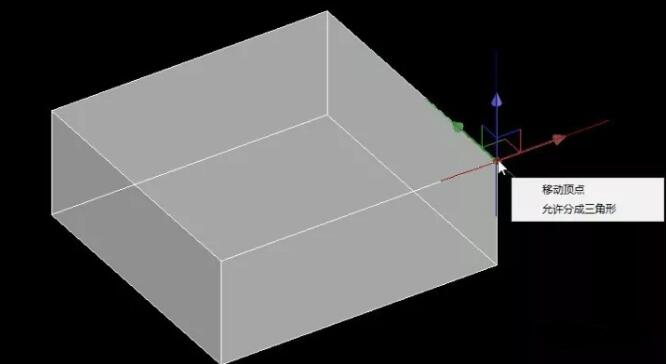
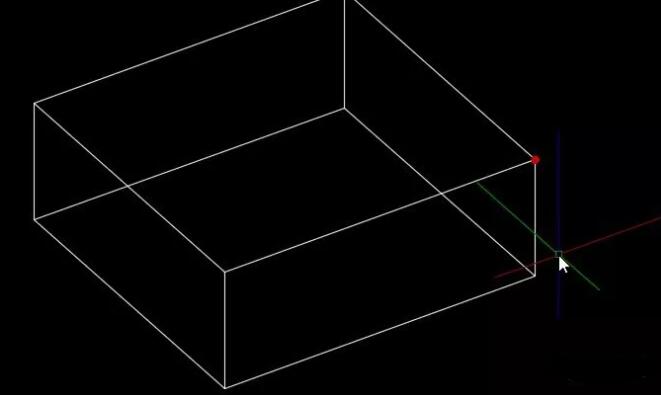
可以选择任意数量的三维对象上的一个或多个子对象,选择集中可以包含多种类型的子对象。我们也可以在移动 MOVE、旋转ROTATE、缩放SCALE 和 删除命令的选择提示下按住 Ctrl 键选择子对象。
通过按住 Shift 键并再次选择某个项目,可以从选择集中删除该项目。
选择复合三维实体上的子对象
按住 Ctrl 键可以选择布尔运算后形成的复合实体上的面、边和顶点。如果将复合实体的“历史记录”特性设定为“记录”(打开),则第一个“拾取”可能会选择历史记录子对象。(历史记录子对象是并集、差集或交集操作过程中删除的原始对象的一部分。)继续按住 Ctrl 键并再次拾取可以选择原始形状上的面、边或顶点。
如果设定了子对象选择过滤器,则可以通过单击一次来选择面、边或顶点。
 深圳•南山
深圳•南山

 收藏
收藏